
تحسين مساحة التخزين على الـ Mac الخاص بك
بإمكان macOS مساعدتك على توفير مزيد من السعة على الـ Mac عن طريق تحسين مساحة تخزينه. عند الحاجة إلى مساحة تخزين، يتم الاحتفاظ بالملفات، والصور، والفيديوهات، والأفلام وعروض التلفاز في iTunes، ومرفقات البريد الإلكتروني على السحابة وتكون متوفرة عند الطلب. لن تشغل الملفات مساحة تخزين على الـ Mac الخاص بك، ويمكنك تنزيل الملفات الأصلية عندما تحتاجها. ويتم الاحتفاظ بالملفات الأخيرة والنسخ المحسّنة من صورك على الـ Mac بشكل دائم.
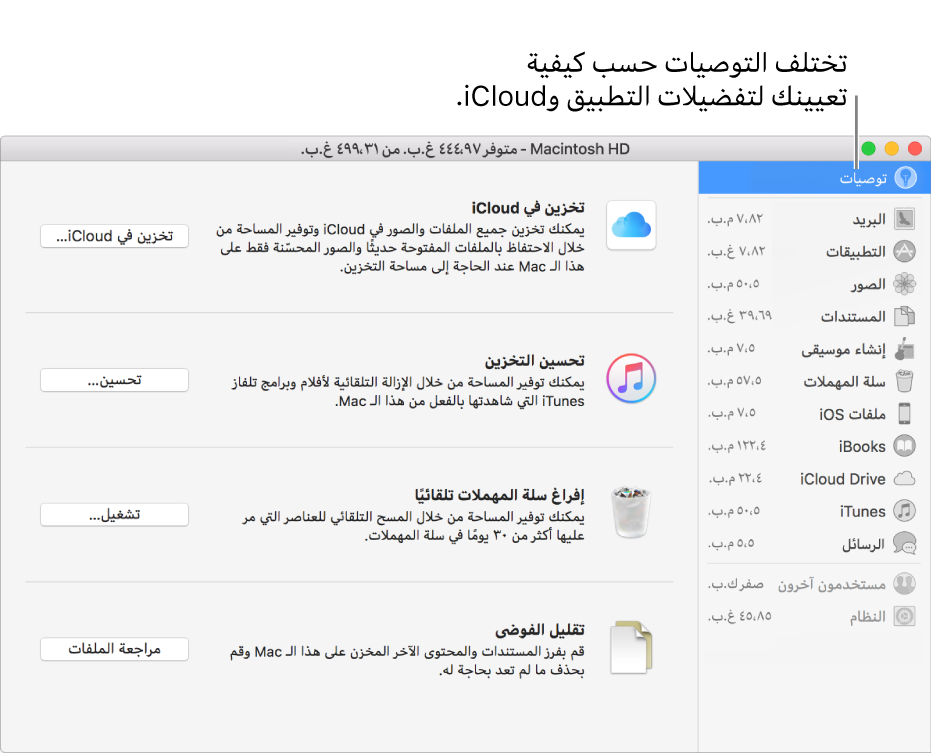
لعرض التوصيات وتحديد كيفية تحسين مساحة التخزين على الـ Mac لديك، اختر قائمة Apple > حول هذا الـ Mac، انقر على التخزين في الجزء العلوي من النافذة، ثم انقر على إدارة.
يحسب macOS مقدار المساحة قيد الاستخدام من قِبل الفئات المختلفة.
ملاحظة: انتظر حتى يتم الانتهاء من حساب كل الفئات لضمان مشاهدة المقدار الدقيق للمساحة. يتم تنقيح القيم كلما تم حساب كل فئة.
التوصية
الوصف
تخزين في iCloud
يساعدك على تخزين الملفات من مجلدي سطح المكتب والمستندات في iCloud Drive وتخزين الصور والفيديوهات في مكتبة صور iCloud وتخزين الرسائل والمرفقات في iCloud وتحسين التخزين عن طريق الاحتفاظ بالملفات المفتوحة حديثًا فقط على الـ Mac عند الحاجة إلى مساحة تخزين.
لمزيد من المعلومات، انظر تخزين سطح المكتب والمستندات في iCloud Drive واستخدام مكتبة صور iCloud لتخزين الصور ومشاركتها وإدارتها في iCloud واستخدام الرسائل في iCloud.
يمكنك تعديل هذه الإعدادات لاحقًا في تفضيلات iCloud وتفضيلات الصور وتفضيلات الرسائل.
تحسين التخزين
تساعدك على تحسين iTunes ومساحة تخزين مرفقات البريد. عند الحاجة إلى مساحة تخزين على الـ Mac الخاص بك، يتم تلقائيًا إزالة الأفلام التي تمت مشاهدتها ومرفقات البريد الإلكتروني من الـ Mac.
لمزيد من المعلومات، انظر تحسين مساحة التخزين الخاصة بك وتفضيلات معلومات حساب البريد.
يمكنك تعديل هذه الإعدادات لاحقًا في تفضيلات iTunes والبريد.
إفراغ سلة المهملات تلقائيًا
إجراء المسح التلقائي للعناصر التي مر عليها أكثر من ٣٠ يومًا في سلة المهملات. يمكنك تعديل هذا الإعداد لاحقًا في تفضيلات Finder، انظر حذف الملفات والمجلدات للحصول على معلومات.
تقليل الفوضى
يمكنك العثور بسرعة على الملفات، والتطبيقات، والكتب، والأفلام، والعناصر الأخرى التي تشغل مساحة التخزين، ثم حذف العناصر التي لا تحتاجها يدويًا. للحصول على تعليمات، أنظرالعثور على الملفات وحذفها.
عند الحاجة إلى مساحة تخزين على الـ Mac الخاص بك، يقوم macOS أيضًا بمسح الذاكرة المؤقتة والسجلات الآمنة للحذف؛ ويشمل ذلك ملفات قواعد البيانات المؤقتة، والتنزيلات غير المكتملة، والتحديثات المرحلية للتطبيقات وmacOS، وبيانات مواقع ويب Safari، والمزيد.
ملاحظة: إذا كان القرص مقسّمًا، يتم تطبيق التوصيات على القسم الذي يحتوي على الدليل الرئيسي الخاص بك.
لعرض نظرة عامة عن مساحة القرص المستخدمة والفارغة، اختر قائمة Apple > حول هذا الـ Mac، ثم انقر على التخزين. لمزيد من المعلومات، انظر عرض مساحة التخزين المستخدمة والمتوفرة.